Windowsxp雨林木风安装方法
- 分类:win8 发布时间: 2016年11月27日 17:00:01
最近有网友留言说要Windowsxp雨林木风安装方法。雨林木风装xp系统,与众不同,有着稳定安全,快捷,在游戏软件也比价兼容,不过Windowsxp雨林木风安装方法到底是怎样的?别急,小编这就为你奉上雨林木风装xp系统的详细教程,让你如愿以偿。
1、电脑放入光盘,然后重启电脑。
2、在电脑出现LOGO的时候进入Bios。
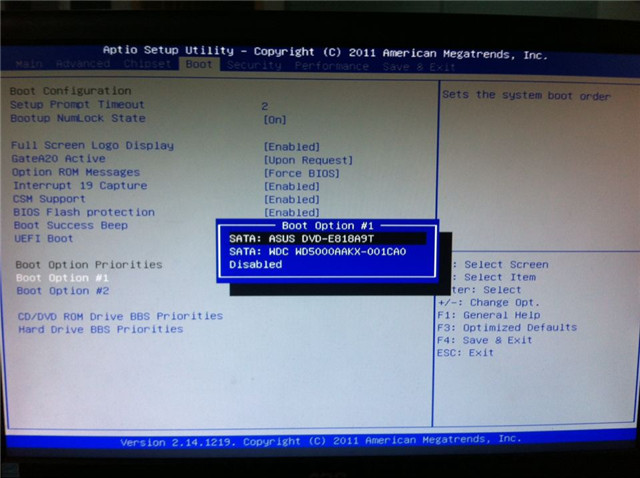
雨林木风光盘安装系统详细图解教程图1
3、在BOOT中设置光盘为第一启动项,然后保存并推出。大多数电脑是按F10保存,而小编电脑是按F4保存。
4、电脑自动重启进入光盘,我们选择”安装系统到硬盘第一分区”。

雨林木风光盘安装系统详细图解教程图2
5、接着就是电脑重启并拷贝安装xp系统了。
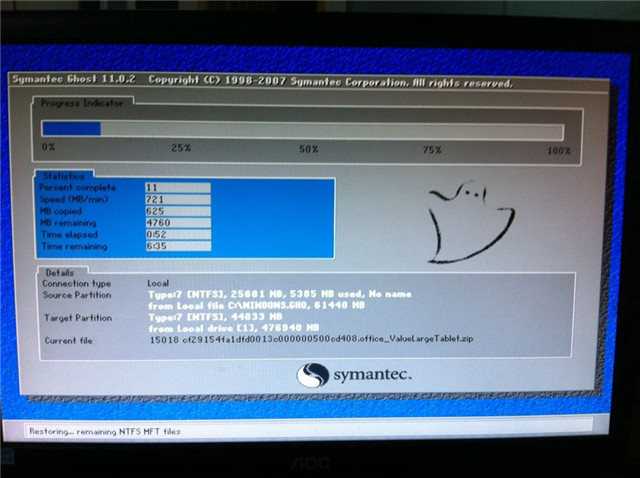
雨林木风光盘安装系统详细图解教程图3
6、最后就能进入雨林木风xo系统了。

雨林木风光盘安装系统详细图解教程图4
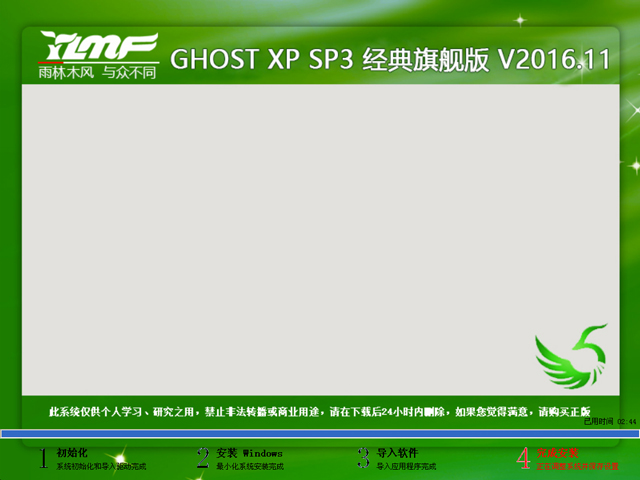
雨林木风光盘安装系统详细图解教程图5
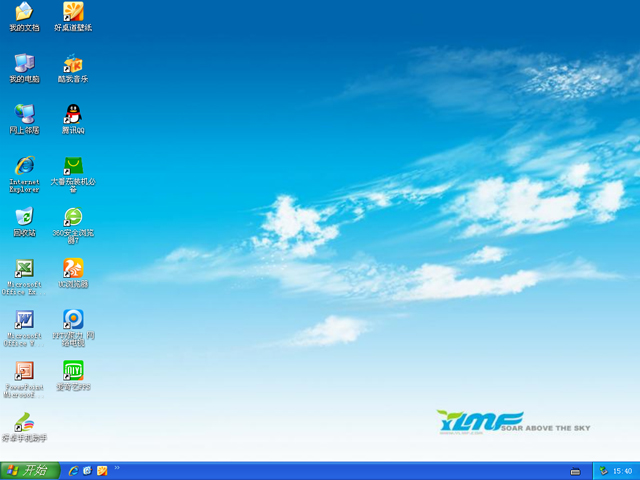
雨林木风光盘安装系统详细图解教程图6
综上所述就是Windowsxp雨林木风安装方法的全部内容了,综合以上的步骤来讲,雨林木风装xp系统还是比较简单的,当然也非常适用,要知道雨林木风非常优秀,虽然xp停止了更新,但始终是最经典的操作系统,别的系统都无法超越的,能不喜欢嘛。拓展阅读:一键u盘装系统
猜您喜欢
- 制作2008r2启动u盘教程2018/12/04
- dlink无线网卡驱动,详细教您dlink无线..2018/02/23
- 新硬盘安装系统教程2016/12/10
- 雨林木风64位win7光盘安装系统教程..2017/04/30
- 如何用u盘重装系统2016/10/31
- 手机充电太慢,详细教您手机充电变得很..2018/07/31
相关推荐
- 安装xp win7双系统图文教程 2017-03-21
- u盘数据恢复注意事项 2016-10-24
- 硬盘温度多少正常,详细教您硬盘正常温.. 2018-08-18
- 禁止进行此安装怎么解决,详细教您解决.. 2017-11-20
- 详细教您手机密码忘了怎么解锁.. 2018-10-31
- 小编教你电脑音响没声音怎么回事.. 2017-10-16




 粤公网安备 44130202001059号
粤公网安备 44130202001059号